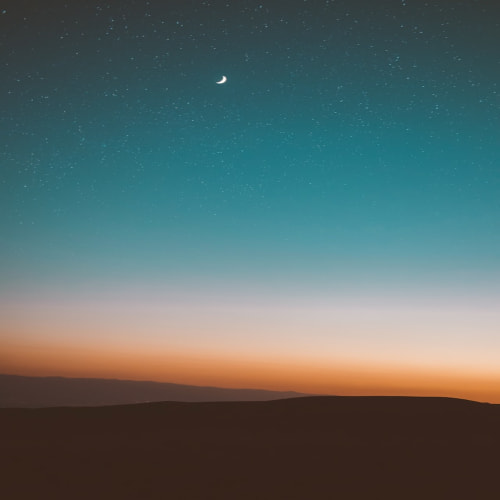팀뷰어: 원격 제어의 혁명, 간편한 설치부터 고급 활용까지
현대 사회에서 원격 작업과 지원의 중요성이 날로 커지고 있습니다. 이러한 환경에서 팀뷰어는 단순한 원격 제어 도구를 넘어 필수적인 비즈니스 솔루션으로 자리잡았습니다. 개인용부터 기업용까지 폭넓게 사용되는 팀뷰어의 설치 방법과 활용 팁을 상세히 알아보겠습니다.
팀뷰어 다운로드: 첫 걸음부터 신중하게
팀뷰어 설치의 첫 단계는 공식 웹사이트에서 최신 버전을 다운로드하는 것입니다. 팀뷰어는 Windows, macOS, Linux, iOS, Android 등 다양한 플랫폼을 지원합니다. 개인 사용자의 경우 무료로 이용할 수 있으며, 비즈니스 목적으로는 유료 라이선스가 필요합니다.
- Windows 사용자: 'TeamViewer Full Client' 옵션을 선택하여 다운로드합니다.
- macOS 사용자: .dmg 파일을 다운로드하여 설치합니다.
- Linux 사용자: 배포판에 맞는 패키지를 선택하여 다운로드합니다.
- 모바일 사용자: 각 플랫폼의 앱 스토어에서 'TeamViewer' 앱을 다운로드합니다.
팀뷰어 설치: 사용 목적에 맞는 선택
팀뷰어 설치 과정은 간단하지만, 사용 목적에 따라 적절한 옵션을 선택해야 합니다.
- 기본 설치: 대부분의 사용자에게 적합한 옵션입니다. 원격 제어와 파일 전송 기능을 모두 사용할 수 있습니다.
- 사용자 지정 설치: 고급 사용자를 위한 옵션으로, 특정 기능만 선택하여 설치할 수 있습니다.
- 무인 액세스 설정: 서버나 원격 컴퓨터에 대한 지속적인 액세스가 필요한 경우 선택합니다.
팀뷰어 활용: 기본부터 고급 기능까지
팀뷰어의 기본 사용법은 간단합니다. 설치 후 실행하면 ID와 비밀번호가 생성됩니다. 이 정보를 상대방과 공유하면 원격 연결이 가능합니다. 하지만 팀뷰어의 진정한 가치는 다양한 고급 기능에 있습니다.
- 파일 전송: 드래그 앤 드롭으로 쉽게 파일을 주고받을 수 있습니다.
- 원격 인쇄: 원격 컴퓨터의 문서를 로컬 프린터로 출력할 수 있습니다.
- 화이트보드: 실시간 협업을 위한 가상 화이트보드 기능을 제공합니다.
- 멀티 모니터 지원: 여러 대의 모니터를 사용하는 환경에서도 원활하게 작동합니다.
- 채팅 및 음성 통화: 텍스트, 음성, 영상 통화 기능을 통해 효과적인 커뮤니케이션이 가능합니다.
팀뷰어 보안: 안전한 사용을 위한 팁
팀뷰어는 강력한 보안 기능을 제공하지만, 사용자의 주의도 필요합니다.
- 강력한 비밀번호 사용: 팀뷰어 계정에 복잡하고 유추하기 어려운 비밀번호를 설정합니다.
- 2단계 인증 활성화: 추가적인 보안 계층을 제공하는 2단계 인증을 반드시 설정합니다.
- 접근 제어 설정: 신뢰할 수 있는 기기 목록을 관리하여 무단 접근을 방지합니다.
- 로그 확인: 정기적으로 접속 로그를 확인하여 의심스러운 활동을 모니터링합니다.
- 최신 버전 유지: 항상 최신 버전의 팀뷰어를 사용하여 보안 취약점을 방지합니다.
팀뷰어의 비즈니스 활용: 생산성 향상의 열쇠
기업 환경에서 팀뷰어는 단순한 원격 제어 도구 이상의 가치를 제공합니다.
- IT 지원 최적화: 신속한 문제 해결로 다운타임을 최소화합니다.
- 원격 교육: 지리적 제약 없이 효과적인 직원 교육을 실시할 수 있습니다.
- 협업 강화: 원격 팀 간의 실시간 협업을 촉진합니다.
- 고객 지원 개선: 신속하고 효율적인 고객 지원으로 만족도를 높입니다.
- 비용 절감: 출장 비용과 시간을 대폭 줄일 수 있습니다.
결론: 팀뷰어, 원격 작업의 새로운 표준
팀뷰어는 단순한 원격 제어 도구를 넘어 현대 비즈니스 환경에서 필수적인 협업 및 지원 플랫폼으로 자리잡았습니다. 간편한 설치와 직관적인 인터페이스, 강력한 보안 기능, 그리고 다양한 활용 가능성은 팀뷰어를 원격 작업의 새로운 표준으로 만들었습니다. 개인 사용자부터 대기업까지, 팀뷰어는 모든 규모의 사용자에게 최적화된 솔루션을 제공합니다. 이제 팀뷰어를 통해 거리의 제약을 넘어 더 효율적이고 생산적인 작업 환경을 만들어보세요.